win10怎么阻止自动安装软件 Windows10系统如何关闭后台自动安装软件
更新时间:2023-09-08 15:48:51作者:xtyang
win10怎么阻止自动安装软件,Windows10系统作为目前最新的操作系统,拥有诸多令人称赞的特性,有些用户却在使用过程中遇到了一个令人头疼的问题——自动安装软件,随着科技的不断发展,自动安装软件已经成为了用户使用电脑的一种常见现象。对于一些用户来说,这种自动安装的软件可能会对系统造成一定的负担,甚至可能对用户的隐私安全构成威胁。如何阻止自动安装软件呢?本文将为大家介绍一些方法,帮助用户关闭Windows10系统的后台自动安装软件功能,从而提升用户的使用体验和安全性。
具体步骤:
1.【运行】
退回桌面,鼠标移动到左下角找到并打开“搜索框”。输入“运行”后再输入“msconfig”确定打开。
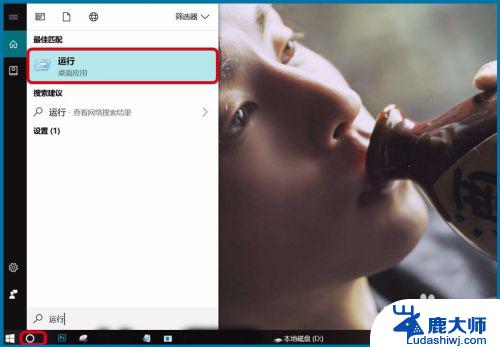
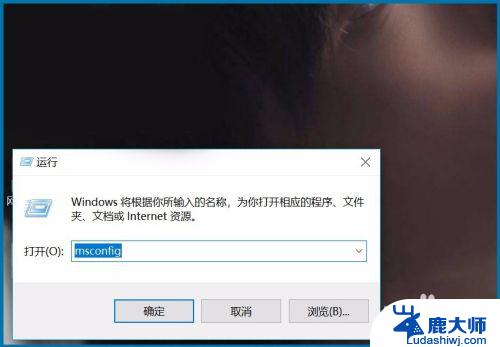
2.【系统设置】
上一步直接按“Enter”键也可直接打开系统设置,切换到“工具”一栏点中“更改UAC设置”后点右下角的“启动”。
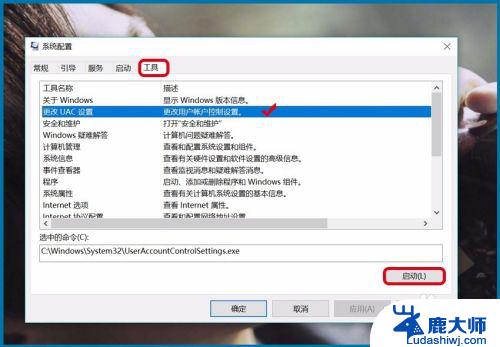
3.【始终通知】
向上拉动页面的进度条,或直接单击最上方。选择“始终通知”,即应用试图安装软件或更改我的计算机时都通知我,防止软件自动安装的情况。
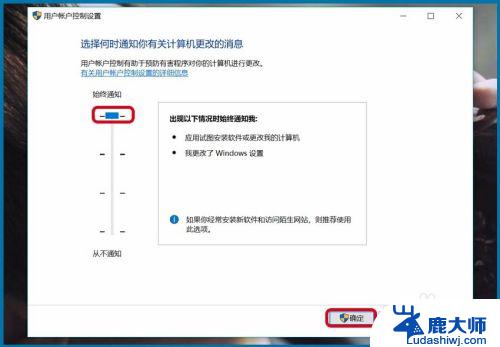
以上是关于如何阻止Win10自动安装软件的所有内容,如果您遇到相同的问题,可以按照小编的方法尝试解决。
win10怎么阻止自动安装软件 Windows10系统如何关闭后台自动安装软件相关教程
- windows 禁止安装软件 Win10如何禁止安装任何软件
- win10系统一键自动安装 Win10在线一键重装系统软件
- 怎么取消系统禁止安装软件 如何解除Win10系统应用安装被阻止
- windows10系统怎么安装扫描驱动 Win10如何安装扫描仪驱动程序
- windows10如何安装打印机驱动 win10系统本地打印机驱动安装教程
- win10系统安装办公软件 免费Office软件怎么安装在Win10上
- win10安装step7 5.5 如何在WIN10 64位系统上安装STEP7 V5.5软件
- win11安装后如何安装驱动 win11系统驱动安装技巧分享
- win11不能改软件安装 升级Win11后软件无法正常安装怎么办
- oppo软件不让安装怎么办 oppo手机禁止安装软件怎么解决
- 笔记本能重装显卡吗 Win10卸载显卡驱动方法
- 怎么把电脑储存变d盘 怎么将电脑默认安装到D盘
- 怎么在win10安装虚拟机 在虚拟机上如何安装win10系统详细步骤
- 宏基笔记本可以加装固态硬盘吗 宏碁笔记本固态硬盘安装步骤
- 打开应用安装 安装包打开方法
- 电脑怎么重装系统按f几 电脑开机时按f4重装系统步骤
系统安装教程推荐
- 1 怎么把电脑储存变d盘 怎么将电脑默认安装到D盘
- 2 宏基笔记本可以加装固态硬盘吗 宏碁笔记本固态硬盘安装步骤
- 3 打开应用安装 安装包打开方法
- 4 得力581p打印机怎么安装 得力DL 581PW蓝牙打印机连接教程
- 5 win11如何重新安装浏览器 如何在电脑上安装IE浏览器
- 6 重置此电脑如何重新安装windows 如何为笔记本重新装系统提供指导
- 7 怎么重装windows七 win7系统怎么清除重装
- 8 win11下,怎么把安装的应用设置 Win11设置应用重装方法
- 9 win11绕过tpm安装 Win11绕过TPM、CPU和安全启动检测的方法
- 10 amd cpu不适配win11 Win11 24H2 安装 9 月更新出现不支持操作错误